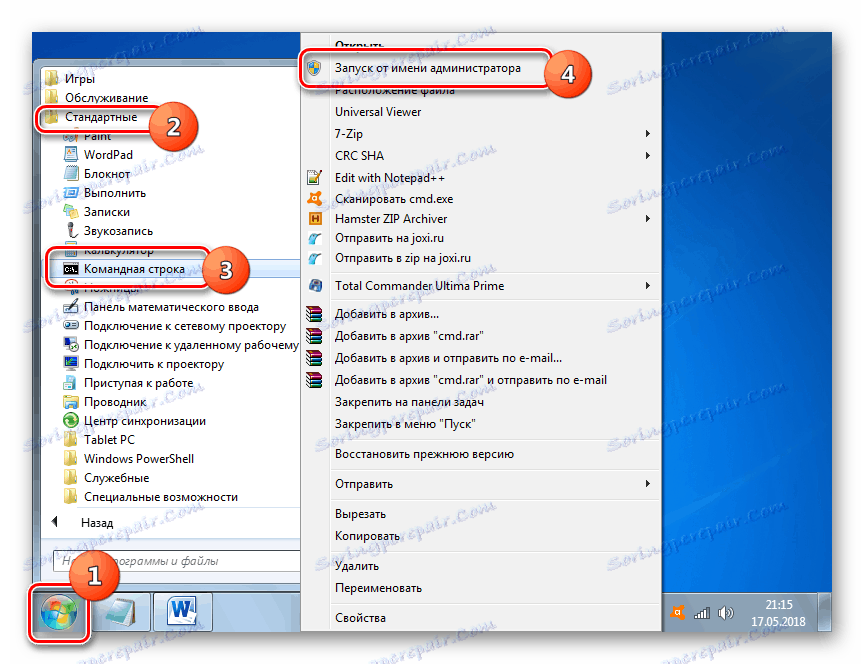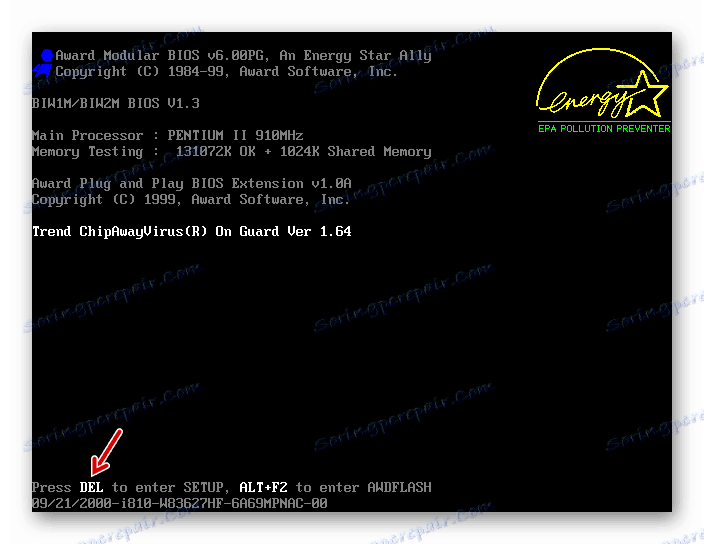Виправлення помилки «Missing operating system» в Windows 7
Однією з помилок, яка теоретично може виникнути при спробі включити комп'ютер, є «Missing operating system». Її особливістю є якраз те, що при наявності такої несправності ви навіть не зможете запустити систему. Давайте з'ясуємо, що робити, якщо при активації ПК на Windows 7 ви зіткнулися з вищевказаної проблемою.
Читайте також: Усунення помилки «BOOTMGR is missing» в Віндовс 7
Причини помилки і способи вирішення
Причиною виникнення зазначеної помилки є той факт, що BIOS комп'ютера не може відшукати Віндовс. Повідомлення «Missing operating system» так і перекладається на російську мову: «Відсутня операційна система». Ця проблема може мати як апаратний (поломка обладнання), так і програмний характер. Основні чинники виникнення:
- Пошкодження ОС;
- Поломка вінчестера;
- Відсутність з'єднання між вінчестером і іншими компонентами системного блоку;
- Неправильне налаштування BIOS;
- Пошкодження завантажувального запису;
- Відсутність операційної системи на жорсткому диску.
Природно, що кожна з вищевказаних причин має власну групу методів усунення. Далі ми детально поговоримо про них.
Спосіб 1: Усунення апаратних несправностей
Як було вже сказано вище, апаратні несправності можуть бути викликані відсутністю з'єднання між жорстким диском і іншими складовими комп'ютера або ж поломкою, власне, вінчестера.
Перш за все, щоб виключити ймовірність апаратного фактора, перевірте правильність під'єднання шлейфу вінчестера до обох роз'ємів (на жорсткому диску і на материнській платі). Також перевірте кабель електроживлення. Якщо з'єднання недостатньо щільне, то необхідно усунути цей недолік. Якщо ви переконалися, що з'єднання підігнані щільно, спробуйте змінити кабель і шлейф. Можливо, пошкодження безпосередньо в них. Наприклад, ви можете тимчасово перекинути кабель електроживлення з дисковода на вінчестер, щоб перевірити його працездатність.
Але бувають пошкодження і в самому вінчестері. В цьому випадку його потрібно замінити або відремонтувати. Ремонт жорсткого диска, якщо у вас немає відповідних технічних знань, краще довірити професіоналу.
Спосіб 2: Перевірка диска на помилки
Жорсткий диск може мати не тільки фізичні ушкодження, а й логічні помилки, що і викликає проблему «Missing operating system». В цьому випадку з несправністю можна розібратися, використовуючи програмні методи. Але з огляду на, що система не запускається, потрібно попередньо підготуватися, озброївшись LiveCD (LiveUSB) або настановної флешкою або диском.
- При запуску через інсталяційний диск або флешку перейдіть в середу відновлення, клацнувши по напису «Відновити систему».
- У запустилася середовищі відновлення в переліку варіантів виберіть «Командний рядок» і натискайте Enter.
![Перехід в Командний рядок з середовища відновлення в Windows 7]()
Якщо для завантаження ви використовуєте LiveCD або LiveUSB, то в цьому випадку запуск «Командного рядка» практично нічим не відрізняється від її стандартної активації в Windows 7.
![Запуск Командного рядка від імені адміністратора через меню Пуск в Windows 7]()
- У відкрився інтерфейс введіть команду:
chkdsk /fДалі зробіть натискання на кнопку Enter.
- Розпочнеться процедура сканування вінчестера. Якщо утиліта chkdsk виявить логічні помилки, вони будуть автоматично виправлені. У разі виявлення фізичних неполадок, повертайтеся до порядку дій, описаного в Способі 1.
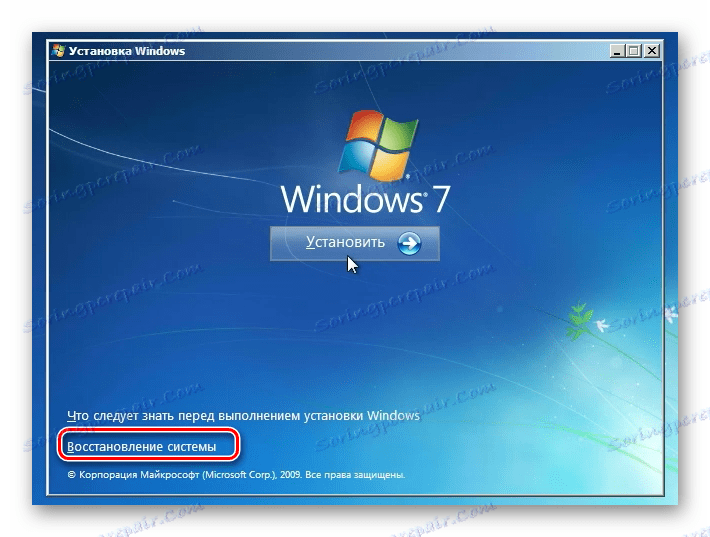
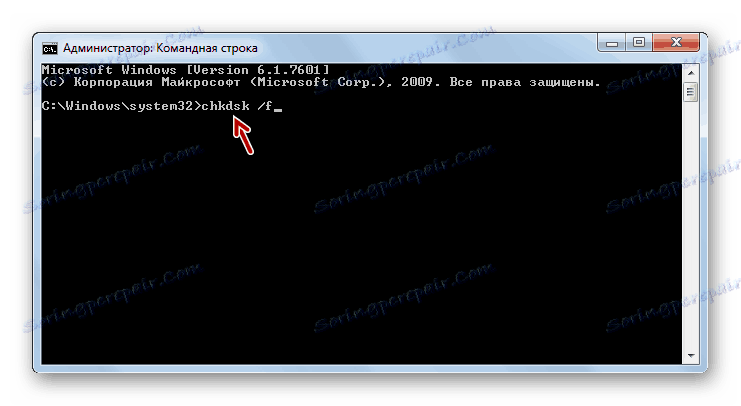
урок: Перевірка HDD на помилки в Віндовс 7
Спосіб 3: Відновлення завантажувального запису
Причиною виникнення помилки «Missing operating system» може бути також пошкодження або відсутність завантажувача (MBR). В цьому випадку потрібно відновити завантажувальний запис. Ця операція, як і попередня, виконується за допомогою введення команди в «Командний рядок».
- Запустіть «Командний рядок» одним з тих варіантів дій, які були описані в Способі 2. Вбийте вираз:
bootrec.exe /FixMbrДалі застосовуйте Enter. Буде проведена перезапис MBR в перший завантажувальний сектор.
- Потім введіть цю команду:
Bootrec.exe /FixBootЗнову зробіть натискання Enter. На цей раз буде створений новий завантажувальний сектор.
- Тепер можна завершувати роботу з утилітою Bootrec. Для цього просто напишіть:
exitІ, як завжди, натисніть Enter.
- Операція по відтворенню завантажувального запису буде завершена. Проведіть перезавантаження ПК і спробуйте увійти в систему в звичайному режимі.
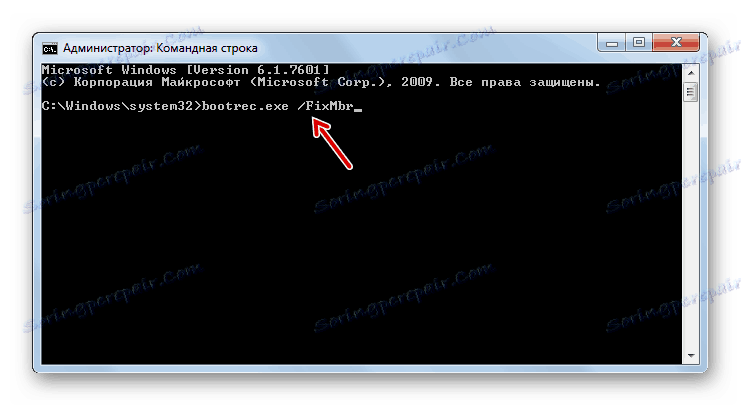
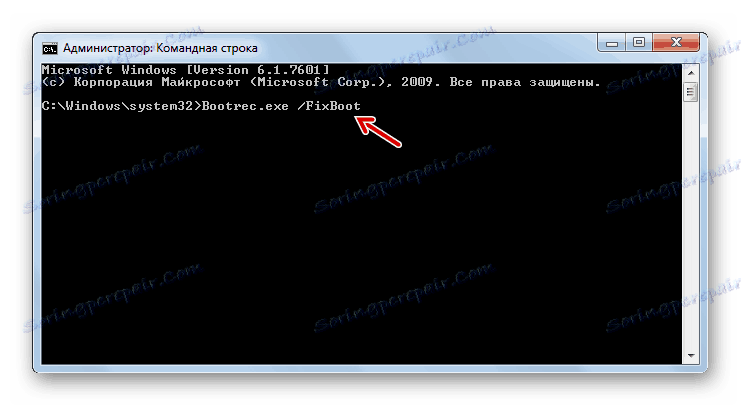
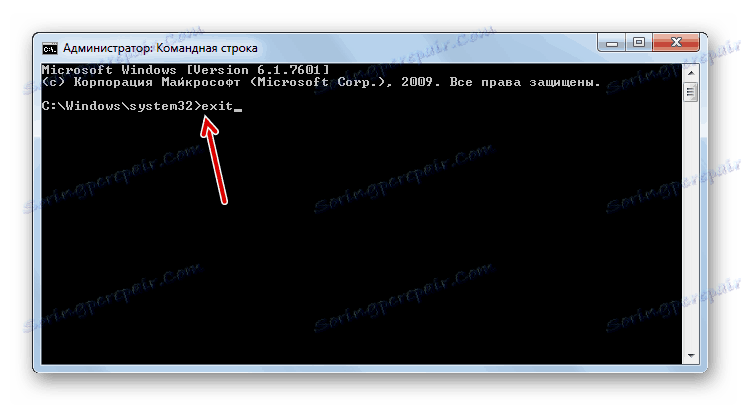
урок: Відновлюємо завантажувач в Віндовс 7
Спосіб 4: Виправлення пошкодження системних файлів
Причиною описуваної нами помилки може бути критичне пошкодження системних файлів. В такому випадку необхідно виконати спеціальну перевірку і при виявленні порушень провести процедуру відновлення. Всі зазначені дії також виконуються через «Командний рядок», яку слід запустити в середовищі відновлення або через Live CD / USB.
- Після запуску «Командного рядка» введіть в неї команду за наступним шаблоном:
sfc /scannow /offwindir=адрес_папки_с_ВиндовсЗамість виразу «адрес_папкі_с_Віндовс» потрібно вказати повний шлях до каталогу, де міститься Windows, яку слід перевірити на наявність пошкоджених файлів. Після введення виразу тисніть Enter.
- Буде запущена процедура перевірки. При виявленні пошкоджених системних файлів вони будуть відновлені в автоматичному порядку. Після закінчення процесу просто перезапустіть ПК і спробуйте увійти в систему в звичайному режимі.
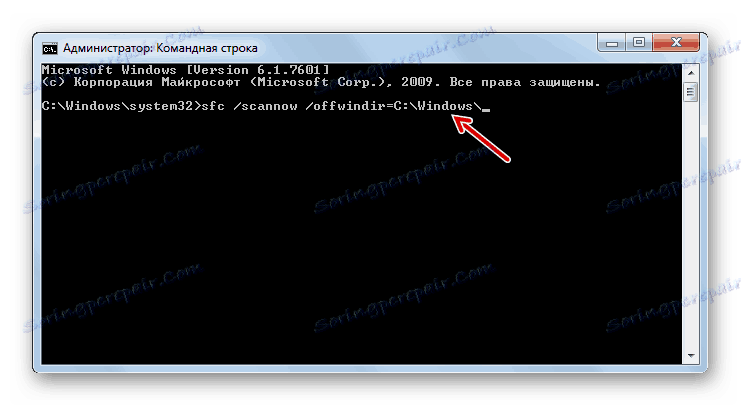
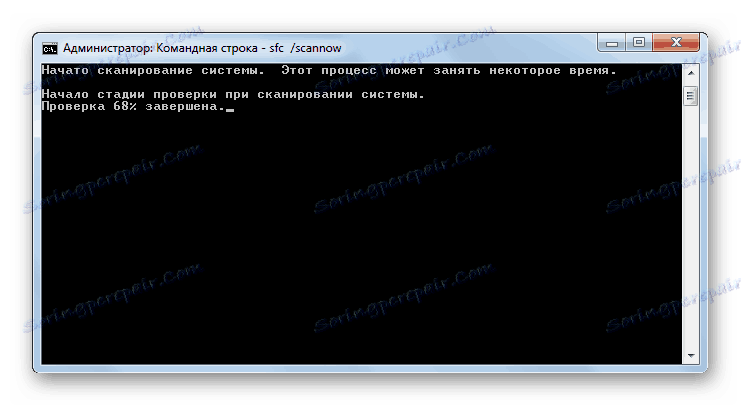
урок: Перевірка ОС на цілісність файлів в Віндовс 7
Спосіб 5: Налаштування BIOS
Помилка, яку ми описуємо в даному уроці. Може також виникнути через неправильну настройки BIOS (Setup). В такому випадку необхідно внести відповідні зміни в параметри цього системного ПО.
- Для того щоб увійти в BIOS, потрібно відразу ж слідом за включенням ПК, після того як ви почуєте характерний сигнал, затиснути певну кнопку на клавіатурі. Найчастіше це клавіші F2, Del або F10. Але в залежності від версії БІОС можуть бути також F1, F3, F12, Esc або комбінації Ctrl + Alt + Ins або Ctrl + Alt + Esc. Інформація про те, яку саме кнопку потрібно натиснути, як правило, відображається в нижній частині екрана при включенні ПК.
![Вказівка в кнопки для входу в BIOS при включенні комп'ютера в Windows 7]()
У ноутбуків часто зустрічається окрема кнопка на корпусі для переходу в БІОС.
- Після цього відкриється BIOS. Подальший алгоритм операцій дуже сильно відрізняється в залежності від версії цього системного ПО, а версій досить багато. Тому докладний опис дати не вийде, а тільки вказати загальний план дій. Потрібно перейти в той розділ БІОС, де вказується порядок завантаження. У більшості версій BIOS даний розділ називається «Boot». Далі необхідно перемістити то пристрій, з якого ви намагаєтеся завантажитися, на перше місце в порядку завантаження.
- Потім виходите з БІОС. Для цього перейдіть в головний розділ і натисніть клавішу F10. Після перезавантаження ПК вивчається нами помилка має пропасти, якщо її причиною була неправильна настройка BIOS.
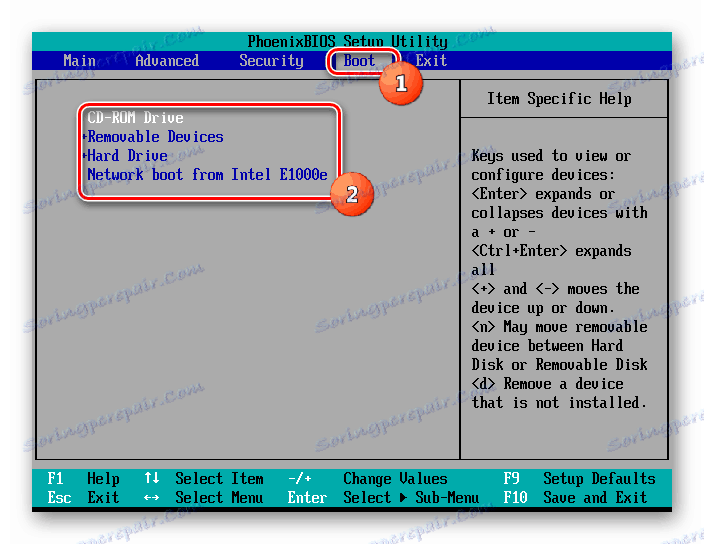
Спосіб 6: Відновлення та перевстановлення системи
Якщо жоден із зазначених способів виправлення проблеми не допоміг, варто задуматися про те, що, можливо, операційна система дійсно відсутня на жорсткому диску або тому носії, з якого ви намагаєтеся запустити комп'ютер. Таке може трапитися з дуже різних причин: можливо, ОС ніколи на ньому не перебувала, а може, була видалена, наприклад, внаслідок форматування девайса.
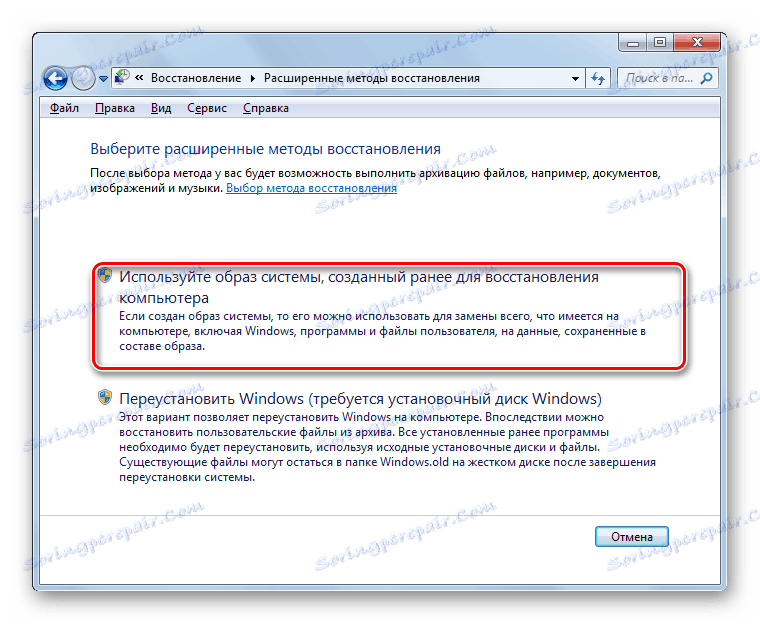
В цьому випадку, якщо у вас є резервна копія ОС, можна зробити її відновлення. Якщо ж ви не подбали заздалегідь про створення такої копії, доведеться виконувати установку системи «з нуля».
урок: Відновлення ОС на Віндовс 7
Існує кілька причин, за якими під час завантаження комп'ютера на Віндовс 7 відображається повідомлення «BOOTMGR is missing». Залежно від фактора, який викликає цю помилку, є свої способи усунення проблеми. Найбільш радикальними варіантами дій є повна перевстановлення ОС і заміна вінчестера.